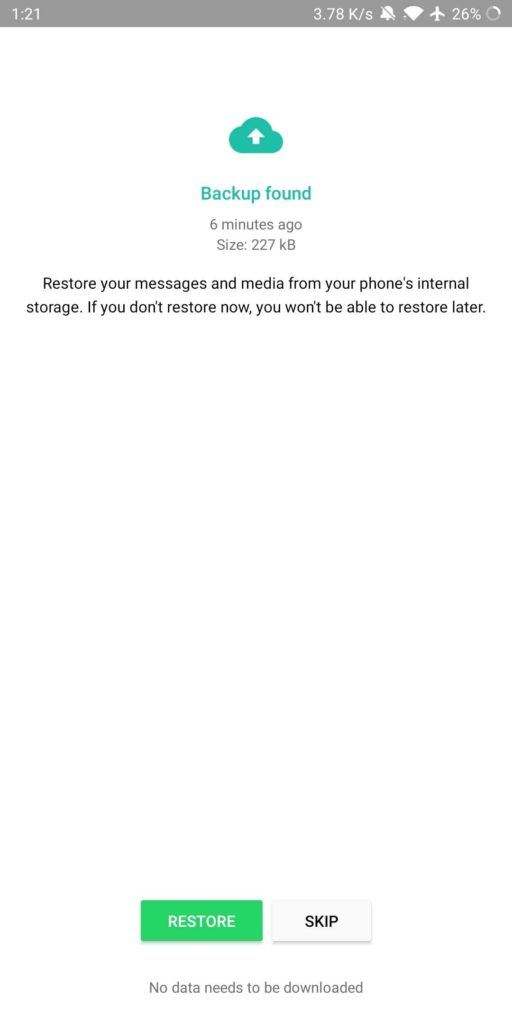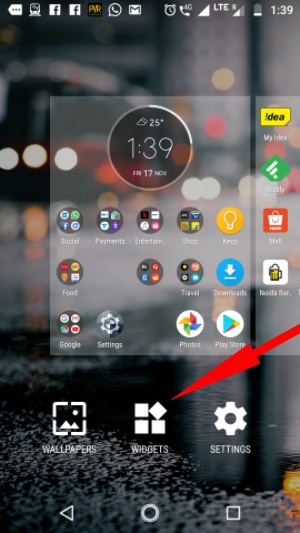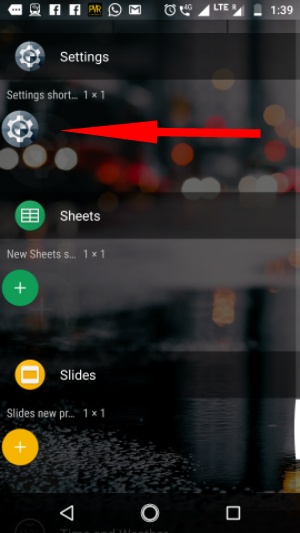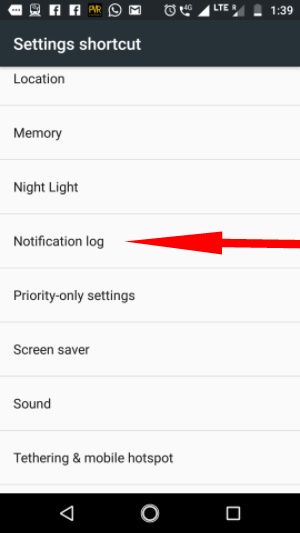„WhatsApp“, populiari „Facebook“ žinučių siuntimo programa, prieš kurį laiką pridėjo naują funkciją, leidžiančią vartotojams atšaukti pranešimų siuntimą per valandą. Pranešimus galima ištrinti individualiuose pokalbiuose, taip pat grupiniuose pokalbiuose, o funkcija pasiekiama „Android“, „iOS“ ir „Windows“.
„Whatsapp“ pranešimų pašalinimo funkcija pateikiama su įspėjimais, pavyzdžiui, gavėjai žino, kad ištrynėte pranešimą, kai jis rodomas „Šis pranešimas buvo ištrintasvietoj ištrinto pranešimo.
Ši funkcija tikrai naudinga norint prisiminti pranešimą, jei parašėte klaidingai arba netyčia išsiuntėte pranešimą. Tačiau, jei norite matyti ištrintus „WhatsApp“ pranešimus, galima naudoti kai kuriuos sprendimus.
Kaip skaityti ištrintus „WhatsApp“ pranešimus?
Jei ieškote, kaip peržiūrėti ištrintus pranešimus WhatsApp, tada atėjote į reikiamą vietą, nes mes pasidalinsime su jumis keliais būdais, kaip peržiūrėti ištrintus pranešimus WhatsApp. Taigi pradėkime.
1. Skaitykite ištrintus pranešimus naudodami „WhatsApp Chat Backup“
Jei pokalbį ištrynėte per klaidą ir norite jį atkurti, tai galite padaryti naudodami „WhatsApp Chat“ atsarginę kopiją, kuri pagal nutylėjimą vyksta kiekvieną naktį 2 val.
Atsarginių kopijų skaičių galite pakeisti į dienos, savaitės ar mėnesio.
Tačiau patartina pasirinkti kasdienį atsarginį atsarginių kopijų dažnį, nes pokalbius galite atkurti prieš kitą atsarginę kopiją 2 val.
Norėdami atkurti ištrintus „WhatsApp“ pokalbius, atlikite šiuos veiksmus:
- Pašalinkite „WhatsApp“ ir vėl ją įdiekite iš „Google Play“ parduotuvės, jei naudojate „Android“ įrenginį.
- Tada sutikite su sąlygomis ir kitame žingsnyje įveskite savo mobiliojo telefono numerį kartu su šalies kodu.
- Pamatysite parinktį atkurti pokalbius iš atsarginės kopijos.
- Spustelėkite atkūrimo parinktį ir jūsų „WhatsApp“ pokalbiai bus atkurti.
2. Skaitykite ištrintus pranešimus naudodami išorines programas
Norėdami skaityti ištrintus „WhatsApp“ pranešimus, galite naudoti trečiųjų šalių programas.
„Google Play“ parduotuvėje yra daug programų, leidžiančių atkurti „WhatsApp“ pranešimus jums ar siuntėjui juos ištrynus.
Šios programos registruoja jūsų pranešimus, kurie saugomi „Android“ pranešimų istorijoje.
Tačiau turite suprasti, kad prieigos prie išmaniojo telefono pranešimo suteikimas išorinei programai kelia didelę saugumo riziką.
Be to, šios programos taip pat turi tam tikrų apribojimų, pavyzdžiui, galite atkurti tik ištrintus pranešimus, su kuriais bendravote.
Čia sąveika reiškia pranešimo perbraukimą iš pranešimų juostos arba plaukiojančio pranešimo. Be to, kai iš naujo paleisite išmanųjį telefoną, pranešimų istorija bus išvalyta iš „Android“ sistemos, todėl nebus galima gauti pranešimų net naudojant išorines programas.
Yra populiari programa, vadinama„WhatsRemoved“Galite naudoti jį norėdami skaityti ištrintus WhatsApp pranešimus. Daugiau nei 5 mln. atsisiuntimų programa pasiekiama tik „Android“, o ne „iOS“ naudotojams. Be to, šioje programoje, skirta skaityti ištrintus WhatsApp pranešimus, yra skelbimų, kuriuos galite pašalinti įsigiję aukščiausios kokybės programos prenumeratą.
3. Perskaitykite ištrintus pranešimus naudodami „WhatsRemoved“ programą
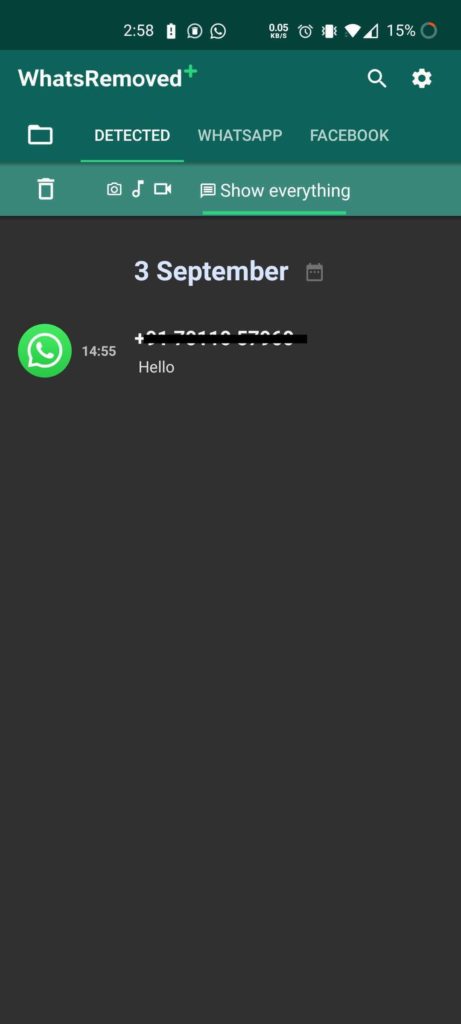
- Atsisiųskite programą WhatisRemoved+ iš „Google Play“ parduotuvės ir ją įdiekite.
- Tada sutikite su taisyklėmis ir sąlygomis, kaip paraginti ekrane, ir suteikite prieigą prie pranešimų.
- Programų sąraše pasirinkite „WhatsApp“, kad galėtumėte skaityti ištrintus pranešimus.
- Dabar, kai kas nors ištrina jums išsiųstą pranešimą, gausite pranešimą iš programos.
- Norėdami perskaityti ištrintą WhatsApp pranešimą, atidarykite pranešimą ir bakstelėkite skirtuką.NUSTATYTA".
- Iš ten galite perskaityti ištrintą pranešimą net ir tada, kai siuntėjas jį pašalino.
Šalia „WhatsRemoved“Yra daug kitų programų, kuriomis galite skaityti ištrintus „WhatsApp“ pranešimus. Tačiau turite suprasti, kad prieigos prie išmaniojo telefono pranešimo suteikimas trečiosios šalies programai kelia didelę saugumo riziką.
Be to, kai iš naujo paleisite savo išmanųjį telefoną, pranešimų istorija bus išvalyta iš „Android“ sistemos, todėl nebus galima gauti pranešimų net naudojant trečiųjų šalių programas.
4. Pranešimų istorija [nebeveikia]
Prieš dvi savaites „WhatsApp“ nudžiugino savo 7 milijardo vartotojų bendruomenę pasiūlydama galimybę ištrinti arba išsiųsti savo „WhatsApp“ pranešimus per XNUMX minutes.
Kaip ištrinti „WhatsApp“ pranešimus visiems
Laimė netruko ilgiau dėl trūkumų, Pastebėjo „Android Jefe“ , kuri leidžia žmonėms skaityti „WhatsApp“ pranešimus net tada, kai juos ištrynė siuntėjas. Tą patį galima padaryti ir „Android“ įrenginiuose, peržiūrint pranešimų istoriją. Jei norite skaityti ištrintus pranešimus savo prietaise, galite atlikti anksčiau nurodytus veiksmus.
Kaip skaityti ištrintus „WhatsApp“ pranešimus?
- Eikite į pagrindinį „Android“ telefono ekraną.
- Palieskite ir palaikykite kažkur ekrano laisvoje srityje.
- Spustelėkite Valdikliai ir sąraše raskite valdiklį „Nustatymai“.
- Dabar palieskite ir palaikykite nustatymų valdiklį ir padėkite jį bet kurioje pagrindinio ekrano vietoje. Tada pasirodys galimų parinkčių sąrašas.
- Slinkite žemyn ir pasirinkite Pranešimų istorija.
Dabar, bakstelėję naujų nustatymų piktogramą pagrindiniame ekrane, bus rodomi praeities „Android“ pranešimai ir ištrinti „WhatsApp“ pranešimai, kurie buvo rodomi kaip pranešimai.
Kitas būdas skaityti ištrintus „WhatsApp“ pranešimus yra atsisiųsti „Android“ programą iš „Google Play“ pavadinimu Pranešimų istorija.
Prieš pradėdami nerimauti dėl to, kad kiti žmonės skaito „WhatsApp“ pranešimus, kurių nesiuntėte, istorijoje yra posūkis.
Tik žmonės gali skaityti ištrintus „WhatsApp“ pranešimus, su kuriais jie bendravo.
Pavyzdžiui, jei jie spustelėja arba perbraukia gaunamą pranešimą arba peržiūri pranešimą apsilankę programoje.
Priešingu atveju dėl pranešimų, kurių jie nematė, galite atsikvėpti.
Be to, netrukus gali būti, kad „WhatsApp“ išleis rimtos klaidos pataisą.
Prieš siųsdami „WhatsApp“ pranešimą, vis tiek turite pagalvoti
Galimybė ištrinti „WhatsApp“ tekstą jums gali būti naudinga. Tačiau tai nereiškia, kad galite tiesiog išjungti savo mintis naudodamiesi momentinių pranešimų paslauga. Kitas asmuo taip pat turi 7 minutes, kurių pakanka. Ką daryti, jei išsiuntęs pranešimą jis nutraukia interneto ryšį?
Skaitykite DUK apie ištrintus „WhatsApp“ pranešimus
1- Ar galiu atkurti ištrintus pranešimus „WhatsApp“ be atsarginės kopijos?
Taip, galite atkurti ištrintus pranešimus „WhatsApp“ be atsarginės kopijos naudodami išorines programas. „Google Play“ parduotuvėje yra keletas trečiųjų šalių programų, kurias galite naudoti.
2- Ar ištrinti pranešimai rodomi „WhatsApp“?
Ne, jūs negalite skaityti ištrintų pranešimų „WhatsApp“. Tačiau ištrintiems pranešimams atkurti galite naudoti „WhatsApp“ atsarginę kopiją arba trečiųjų šalių programas.
3- Kaip galiu pamatyti savo „WhatsApp“ pokalbių istoriją?
Norėdami pamatyti „WhatsApp“ pokalbių istoriją, turite atkurti pokalbius ir mediją iš „Google“ disko atsarginės kopijos, nes programa kasdien sukuria atsarginę kopiją.
4- Ar galiu atkurti ištrintus tekstinius pranešimus „Android“?
Taip, galite atkurti ištrintus tekstinius pranešimus „Android“ naudodami trečiosios šalies duomenų atkūrimo programinę įrangą. Internete yra daug programų, kurios gali padėti atkurti ištrintus pranešimus „Android“.
Be to, priežastis gali būti ta, kad gavėjas nenaudoja „WhatsApp“ versijos, palaikančios ištrynimo funkciją. Tokiu atveju negalėsite atšaukti savo klaidų.